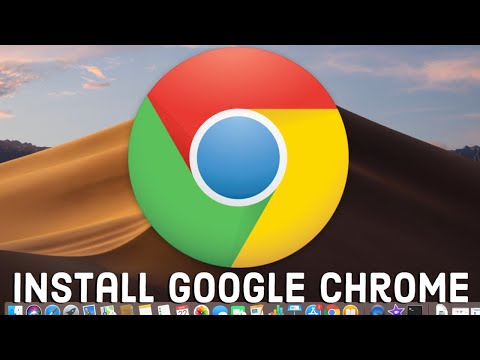Bu wikiHow, iPhone və ya iPad üçün Slack -də birbaşa mesajı necə silməyi öyrədir. Birbaşa mesaj siyahınızdan çıxaran söhbəti bağlaya bilərsiniz və ya fərdi mesajları həmişəlik silə bilərsiniz. Slack, iş axınlarına kömək etmək üçün hazırlanmış bir sıra əməkdaşlıq vasitələrini ehtiva edən pulsuz bir komanda işi məhsuldarlığı tətbiqidir.
Addımlar
Metod 1 /2: Birbaşa Mesaj Söhbəti bağlayın

Addım 1. Slack açın
Mərkəzdə qara "S" işarəsi olan mavi, sarı, qırmızı və yaşıl rəngli bir tətbiqdir. Slack'i App Store -dan yükləyə bilərsiniz, əgər bunu hələ etməmisinizsə.
Avtomatik olaraq daxil deyilsinizsə, e -poçt ünvanınız və şifrənizlə Slack -ə daxil olun

Addım 2. Birbaşa mesaj söhbətinə vurun
İş sahəsinin yan menyusundakı "birbaşa mesaj" başlığının altındadır. Bu, söhbət pəncərəsində həmin şəxslə birbaşa mesajları göstərəcək.
İş sahəsinin yan menyusunu görmürsənsə, əvvəlcə sol üstdəki boşluq loqosuna vurun

Addım 3. Yuxarıdakı şəxsin adına vurun
Söhbətlə əlavə seçimlər və məlumatlar açılacaq.

Addım 4. DM -ni bağla vurun
Bu, birbaşa mesaj söhbətini bağlayır və həmin şəxs artıq birbaşa mesajlar siyahınızda görünməyəcək.
Metod 2 /2: Mesajları Daimi Silin

Addım 1. Slack açın
Mərkəzdə qara "S" işarəsi olan mavi, sarı, qırmızı və yaşıl rəngli bir tətbiqdir. Slack'i App Store -dan yükləyə bilərsiniz, əgər bunu hələ etməmisinizsə.
Avtomatik olaraq daxil deyilsinizsə, e -poçt ünvanınız və şifrənizlə Slack -ə daxil olun

Addım 2. Birbaşa mesaj söhbətinə vurun
İş sahəsinin yan menyusundakı "birbaşa mesaj" başlığının altındadır. Bu, söhbət pəncərəsində həmin şəxslə birbaşa mesajları göstərəcək.
İş sahəsinin yan menyusunu görmürsənsə, əvvəlcə sol üstdəki boşluq loqosuna vurun

Addım 3. Mesaja vurun
Bu mesajı açacaq və tam ekranda göstərəcək.

Addım 4. Tap vurun
Mesajın sağ alt küncündədir.

Addım 5. Mesajı Sil vurun
Açılan menyunun altındakı qırmızı mətndə göstərilir.

Addım 6. Təsdiq etmək üçün Bəli, Mesajı Sil vurun
Mesaj artıq silinir və bərpa edilə bilməz.
İcma Q&A
Axtar Yeni Sual əlavə et Sual soruş 200 simvol qaldı Bu suala cavab verildikdə mesaj almaq üçün e -poçt ünvanınızı daxil edin. təqdim